Hyper-V umožňuje provozování virtuálních strojů na aSystém Windows. Virtuální stroje je možné provozovat bez Hyper-V, ale mnohem jednodušší. Jednak to umožňuje VM získat přímý přístup k hardwaru ve vašem systému. Jak si dokážete představit, ne každý potřebuje spustit VM, a proto Hyper-V není ve většině systémů ve výchozím nastavení vždy zapnutý. Pokud se chystáte spustit virtuální počítač, je dobré zkontrolovat, zda je povolena technologie Hyper-V. Pokud tomu tak není, ukážeme vám, jak povolit Hyper-V.
Hyper-V Požadavky
Hyper-V je služba společnosti Microsoft, která vyžaduje spuštění určitého hardwaru. Stručně řečeno, základní požadavky na podporu Hyper-V jsou následující
- Procesor Intel nebo AMD, který podporuje virtualizaci a SLAT (Second Level Address Translation)
- 64bitová verze systému Windows 10 nebo Windows 8 / 8.1
- 4 GB RAM
Zkontrolujte podporu Hyper-V
Existují dva různé způsoby, jak zkontrolovat, zda váš systém podporuje technologii Hyper-V. První a nejjednodušší metoda je kontrola ve Správci úloh.
Otevřete Správce úloh a přejděte na kartu Výkon. Ve sloupci napravo vyberte CPU a podívejte se pod graf znázorňující využití CPU. Měla by se zobrazit možnost nazvaná „Virtualizace“. Bude to povoleno nebo zakázáno. Pokud tuto možnost nevidíte, váš procesor nepodporuje technologii Hyper-V.

Druhou metodou, která vám také řekne, zda váš procesor podporuje SLAT nebo ne, je použití obslužného programu Coreinfo společnosti Microsoft.
Stáhněte si obslužný program a extrahujte jej. Otevřete příkazový řádek s právy správce a pomocí příkazu cd přejděte do extrahované složky. Spusťte následující příkaz. Výstup vám řekne, zda váš procesor podporuje Hyper-V nebo ne.
coreinfo.exe –v
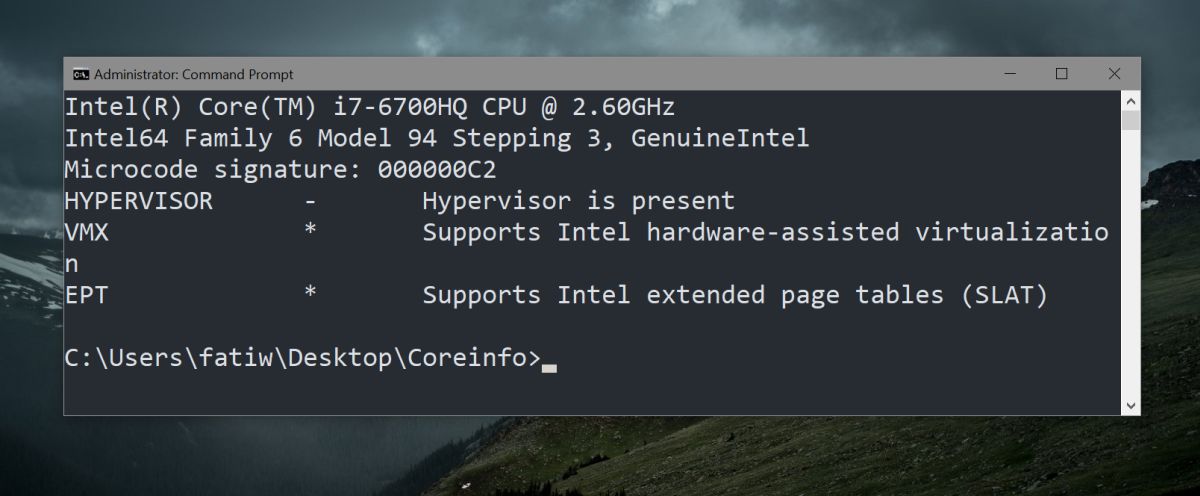
Povolit Hyper-V
Za předpokladu, že jste provedli výše uvedené kontroly a váš systémpodporuje technologii Hyper-V, možná ji budete muset povolit. V systému Windows 10 nelze povolit program Hyper-V. Jedná se o nastavení systému BIOS, což znamená, že k povolení systému Hyper-V potřebujete přístup do systému BIOS.
Rozložení systému BIOS není stejné na všech stolních počítačícha notebooky. Budete muset prozkoumat to najít možnost. Některé systémy BIOS mohou mít vyhrazenou kartu Virtualizace, zatímco jiné mohou umístit tuto možnost do nabídky Upřesnit nastavení nebo Zabezpečení.
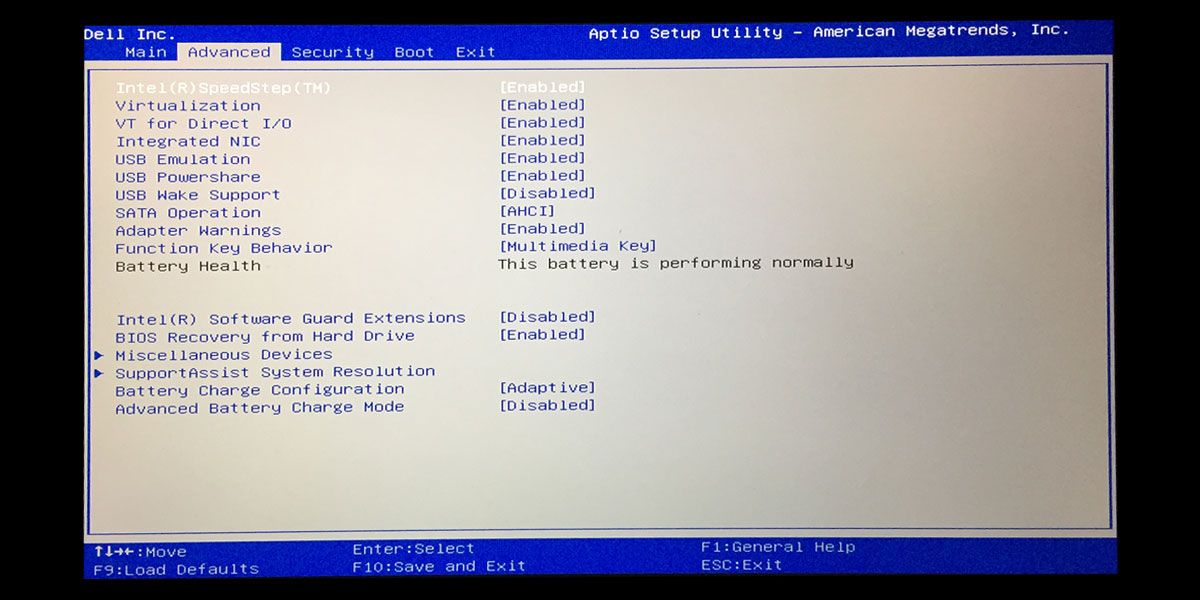
Vše, co musíte udělat, je najít možnost v systému BIOS,klepnutím na Enter jej vyberte a pomocí kláves se šipkami nahoru / dolů změňte hodnotu Disabled na Enabled. Poté klepnutím na klávesu F10 uložte změnu a spusťte systém jako obvykle.
Použijte stejné kontroly jako v předchozí sekci, abyste se ujistili, že jste správně aktivovali Hyper-V a že jste v pořádku.













Komentáře